1. 請先至軟體試用下載頁面下載軟體,再解壓縮。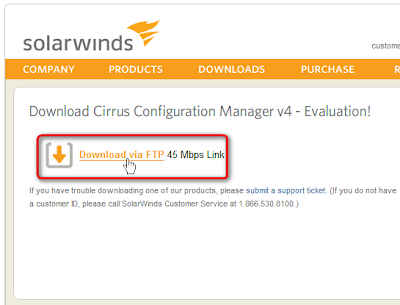
Microsoft SQL Express 資料庫安裝
2. 如果沒有要採用現有的資料庫,壓縮檔內含有免費的 Microsoft SQL Express 資料庫軟體(功能限制)。解壓縮後於「SQL\SQLExpress」資料夾執行「setup.exe」來進行安裝。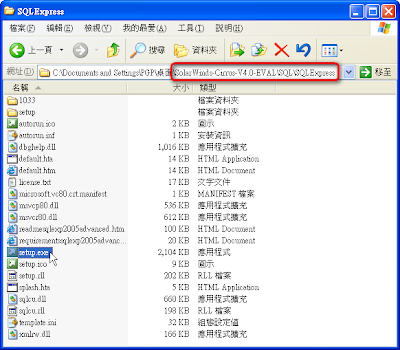
※ 如果出現「The Microsoft .Net Framework 2.0 is not installed. Please install before running setup.」,表示您尚未安裝 Microsoft .Net Framework,請安裝 Microsoft .Net Framework 2.0 以上版本後,再次執行「setup.exe」。
3. 「用戶授權聲明」視窗,請勾選「I accept...」後按〔Next〕按鈕繼續。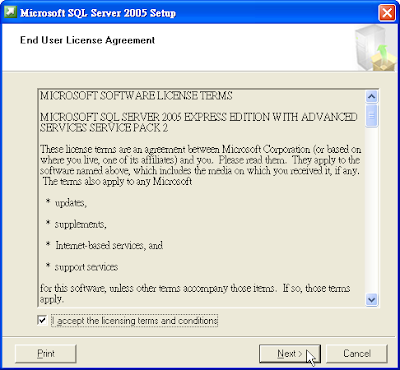
4. 必要元件安裝,請按〔Install〕按鈕繼續。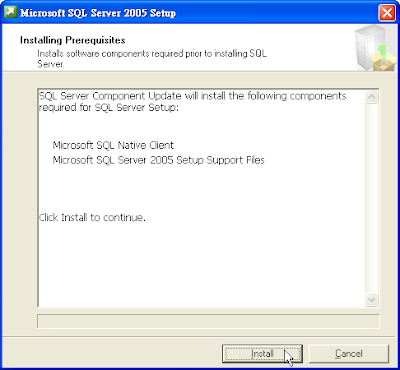
5. 必要元件安裝完畢,請按〔Next〕按鈕繼續。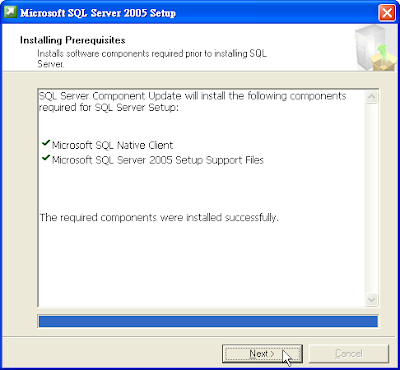
6. SQL Server 安裝精靈,請按〔Next〕按鈕繼續。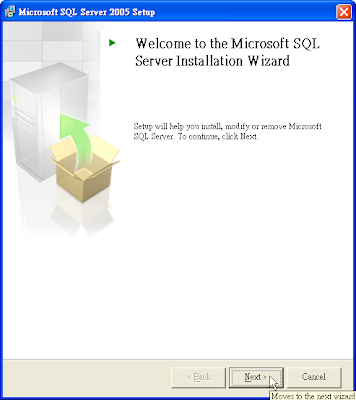
※ 系統組態檢查視窗,若出現以下兩個警告(Warning)訊息,其意思解釋如下:
- 「Minimum Hardware Requirement」- 不符系統最低硬體需求
- 硬體需求「IIS Feature Reguirement」- 必需安裝 IIS
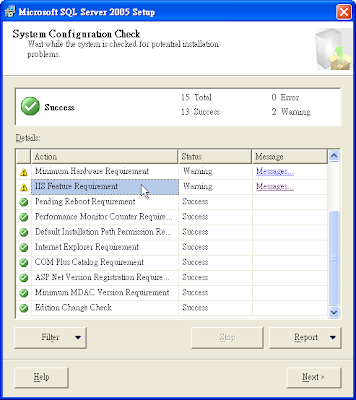
7. 「註冊訊息」視窗,請於「Name 名稱」跟「Company 公司」欄位輸入資料後,按〔Next〕按鈕繼續。
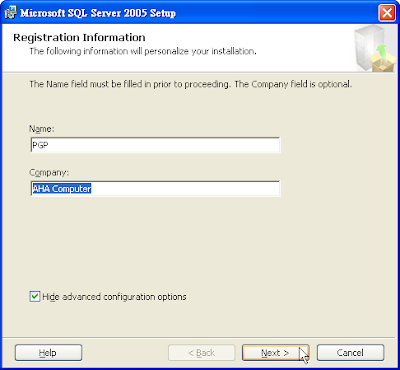
8. 「功能選取」視窗,採用預設值(如圖)即可,按〔Next〕按鈕繼續。
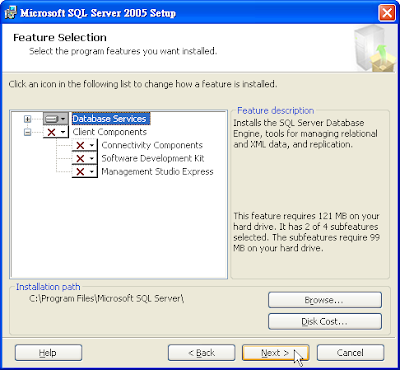
9. 「驗證模式」視窗,有兩種驗證模式供您選擇,在此以預設的「Windows Authentication Mode」作示範,按〔Next〕按鈕繼續。
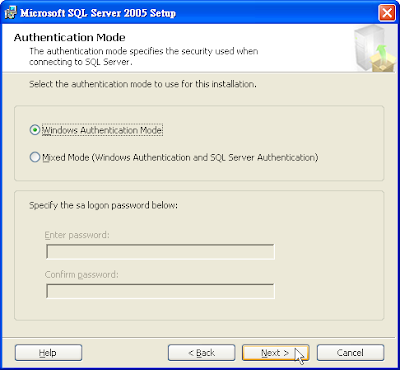
10. 「組態選項」視窗,這個步驟請務必勾選「Add user to the SQL Server Administrator role」,以便有足夠的資料庫管理權限,按〔Next〕按鈕繼續。
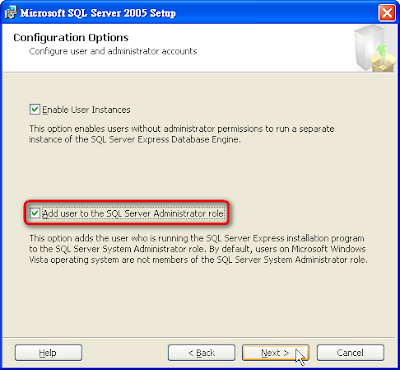
11. 「錯誤及使用報告設定」視窗,使用預設值 - 皆不選,按〔Next〕按鈕繼續。
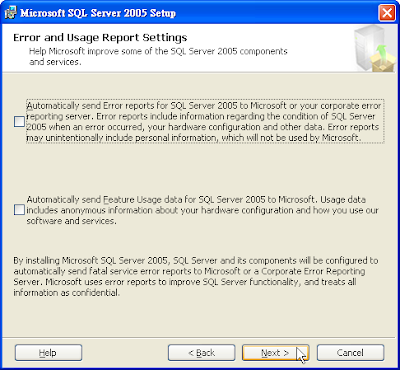
12. 「準備安裝」視窗,請按〔Install〕按鈕繼續。
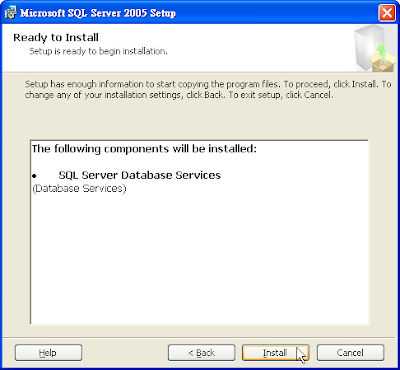
13. 「安裝進度」視窗,顯示軟體安裝進度,安裝完畢後,按〔Next〕按鈕繼續。
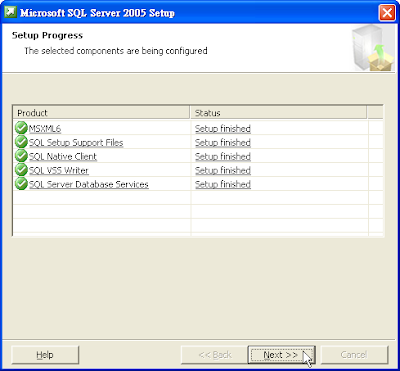
14. SQL Server 安裝完畢!按〔Finish〕按鈕繼續。
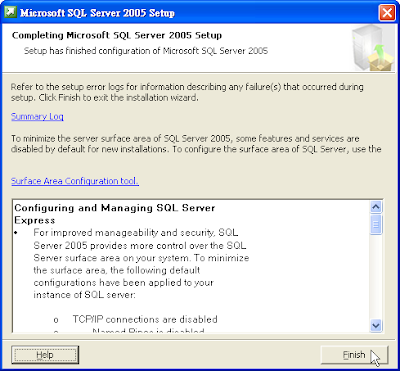
Cirrus Configuration Manager 安裝
未完待續...謝謝收看!





沒有留言:
張貼留言